1、打开CAD,使用矩形工具在作图区绘制两个矩形,如下图。
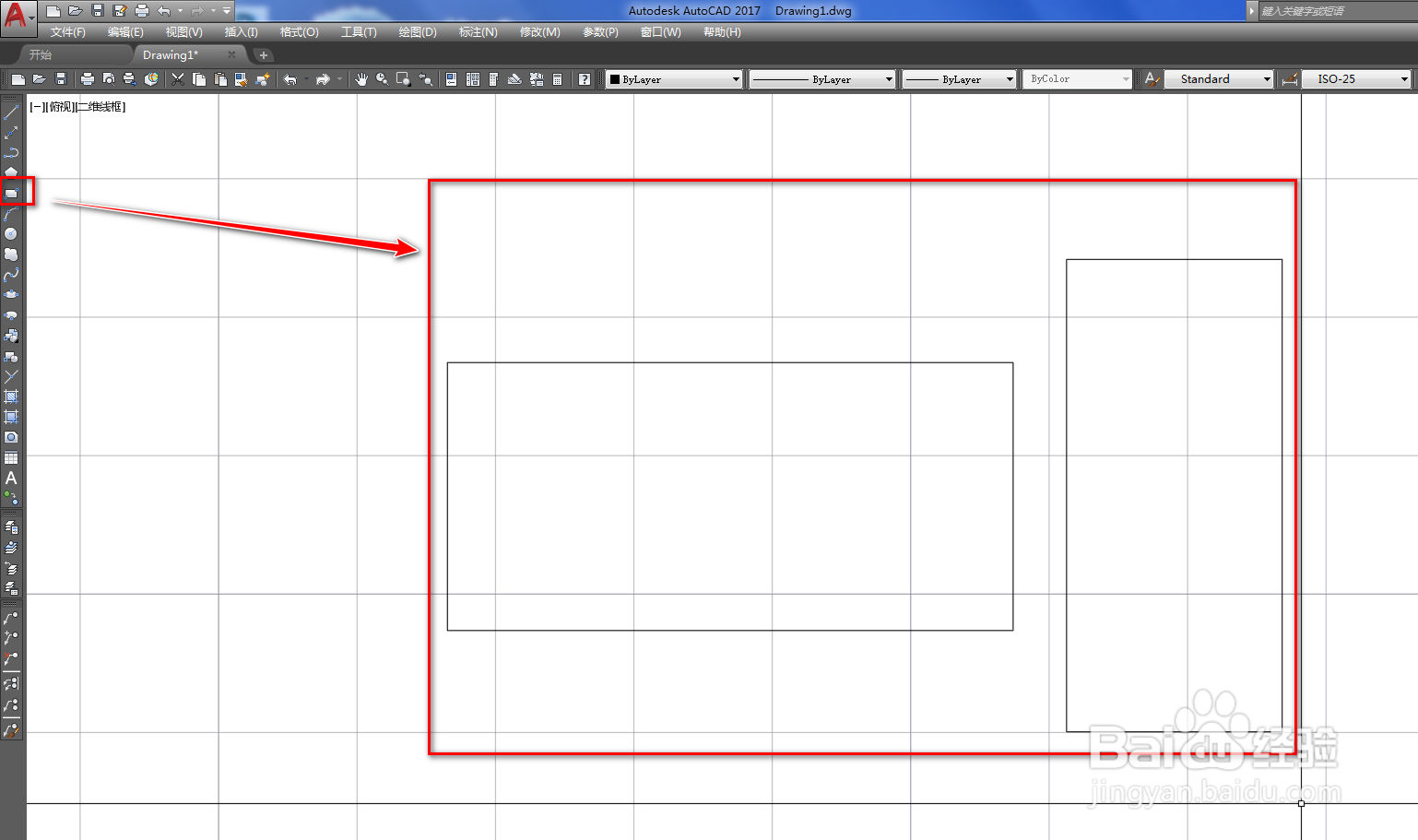
2、使用移动工具,将两个矩形移动到一起,如下图。

3、使用直线工具,绘制三条线段,如下图。

4、使用复制工具,将竖线复制到左右两侧,如下图。

5、使用圆工具,在右侧矩形里绘制一个圆,如下图。

6、使用复制工具,复制出另外5个,如下图。
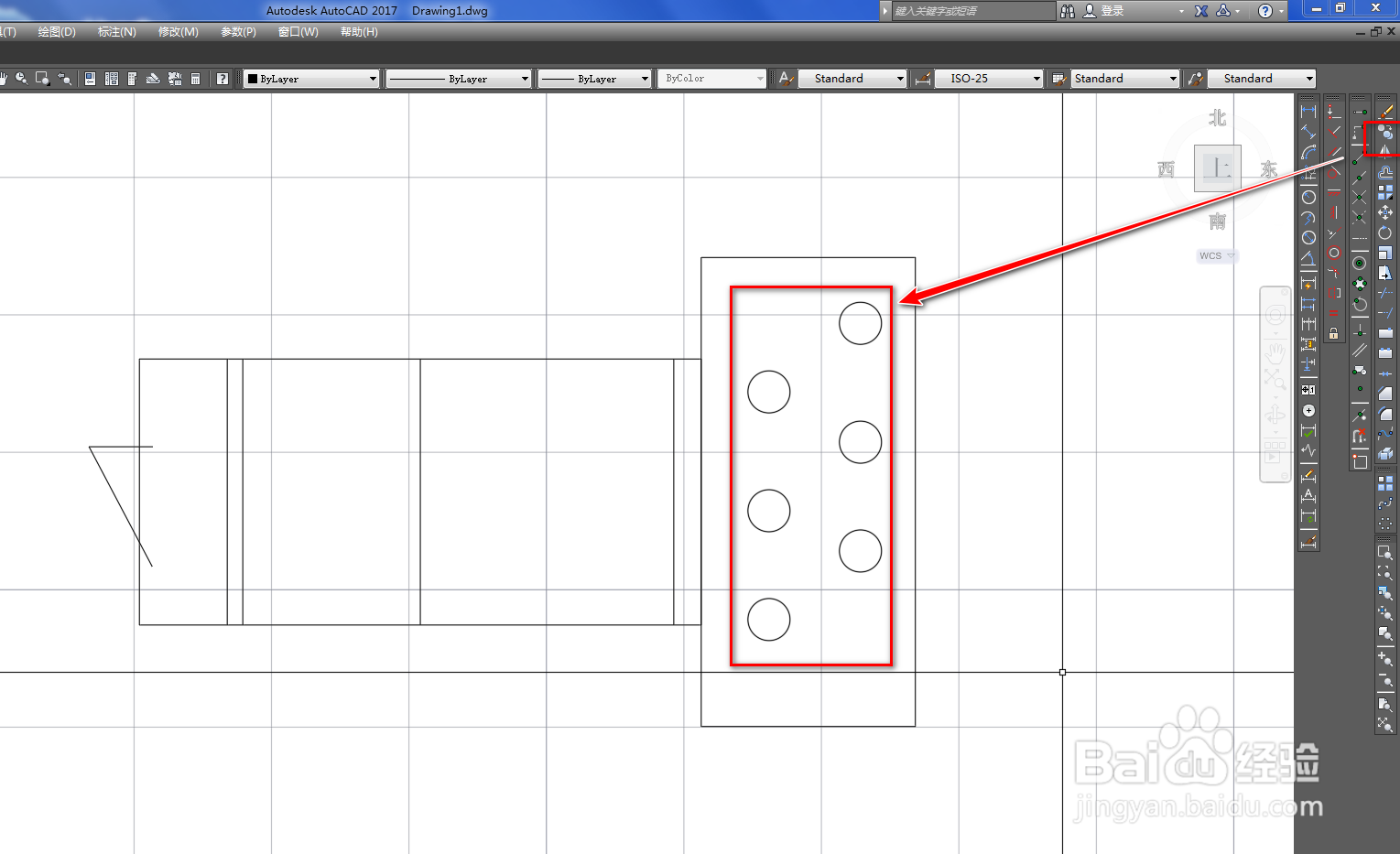
7、使用修剪工具,将多余的线段修剪掉,如下图。

8、使用删除工具,将多余的竖线删除,如下图。

9、使用填充工具,将两条竖线之间的区域填充为实体黑色,就得到了回转式发酵筒
时间:2024-10-20 23:46:16
1、打开CAD,使用矩形工具在作图区绘制两个矩形,如下图。
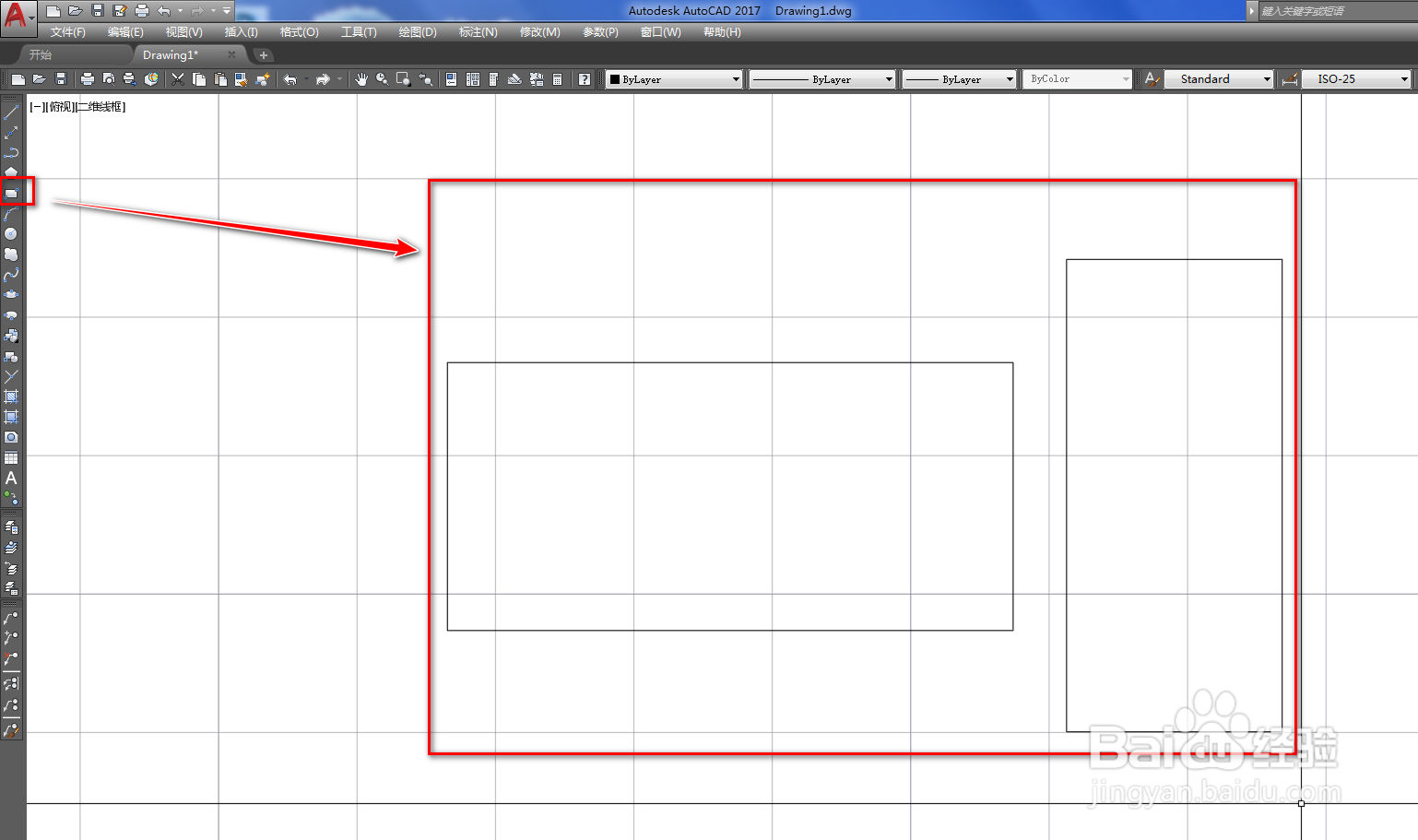
2、使用移动工具,将两个矩形移动到一起,如下图。

3、使用直线工具,绘制三条线段,如下图。

4、使用复制工具,将竖线复制到左右两侧,如下图。

5、使用圆工具,在右侧矩形里绘制一个圆,如下图。

6、使用复制工具,复制出另外5个,如下图。
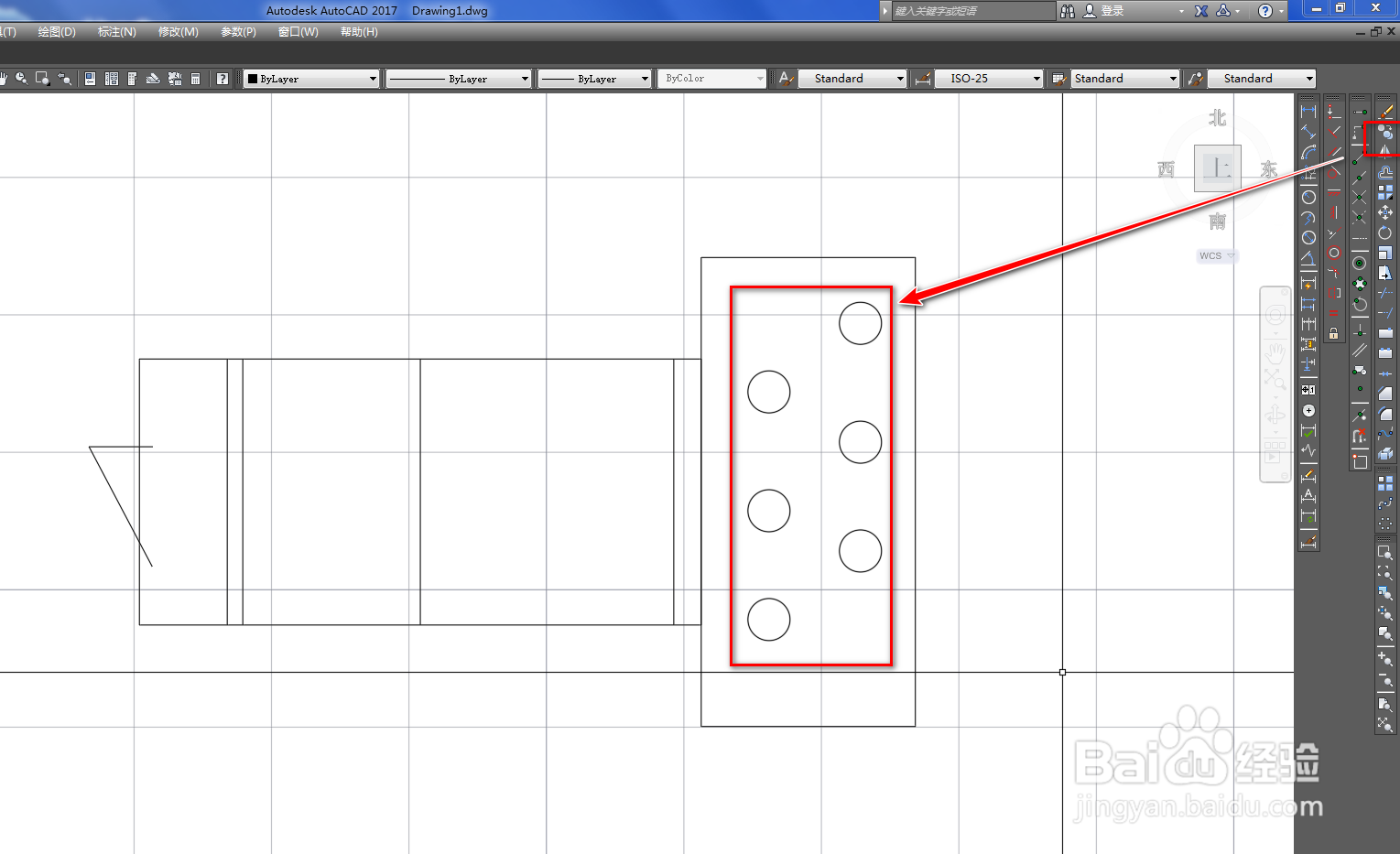
7、使用修剪工具,将多余的线段修剪掉,如下图。

8、使用删除工具,将多余的竖线删除,如下图。

9、使用填充工具,将两条竖线之间的区域填充为实体黑色,就得到了回转式发酵筒
